Învață cu WebTech360 cum să rotiți paginile în Google Docs dacă nu știți cum!

Ce este Google Docs?
Google Docs este un procesor de texte online dezvoltat de Google, care oferă multe caracteristici similare cu Microsoft Word. Este o soluție gratuită și accesibilă pe multiple platforme, fiind ideală pentru utilizatorii care caută un editor de text robust.
Funcțiile utile ale Google Docs
Printre funcțiile sale se numără:
| Funcție |
Descriere |
| Editare colaborativă |
Permite mai multor utilizatori să colaboreze în timp real. |
| Aliniere și formatare |
Schimbarea fonturilor, dimensiunilor și culorilor textului. |
| Verificare ortografică |
Identificarea și corectarea greșelilor de tipar. |
| Rotirea paginii |
Oferă opțiunea de a roti pagina pentru a vizualiza mai bine diagramele și tabelele. |
Google Docs vă permite, de asemenea, să rotiți pagina de text pentru a o vizualiza orizontal, o caracteristică utilă când doriți să vedeți informații detaliate în formate tabelare.
Cum se modifică orientarea paginii în Google Docs
Următorii pași vă vor ajuta să schimbați orientarea paginii în Google Docs:
- Conectați-vă la Google Drive și deschideți documentul dorit.
- Accesați Fișier > Configurare pagină.
- În caseta de configurare a paginii, selectați orientarea dorită: Portret sau Peisaj.
- Faceti clic pe OK pentru a salva modificările.
Dacă doriți să deschideți următorul document în modul peisaj, selectați Peisaj ca aspect implicit.
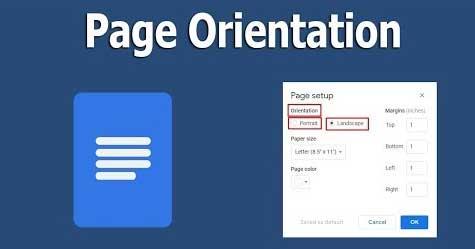
Cum să schimbați orientarea paginii în peisaj în Google Docs pentru mobil
Folosirea aplicației Google Docs pe mobil are câteva diferențe:
- Deschideți un document în aplicația Documente Google.
- Atingeți meniul cu 3 puncte din colțul dreapta sus.
- Selectați Configurare pagină.
- Atingeți Orientare și alegeți orientarea dorită.
Confirmarea modificărilor se va face prin fereastra actualizată Layout de imprimare.
Utilizarea aspectului peisaj este recomandată când lucrați cu documente ce conțin facturi, formulare sau grafice, deoarece acesta facilitează compararea și evaluarea informațiilor.
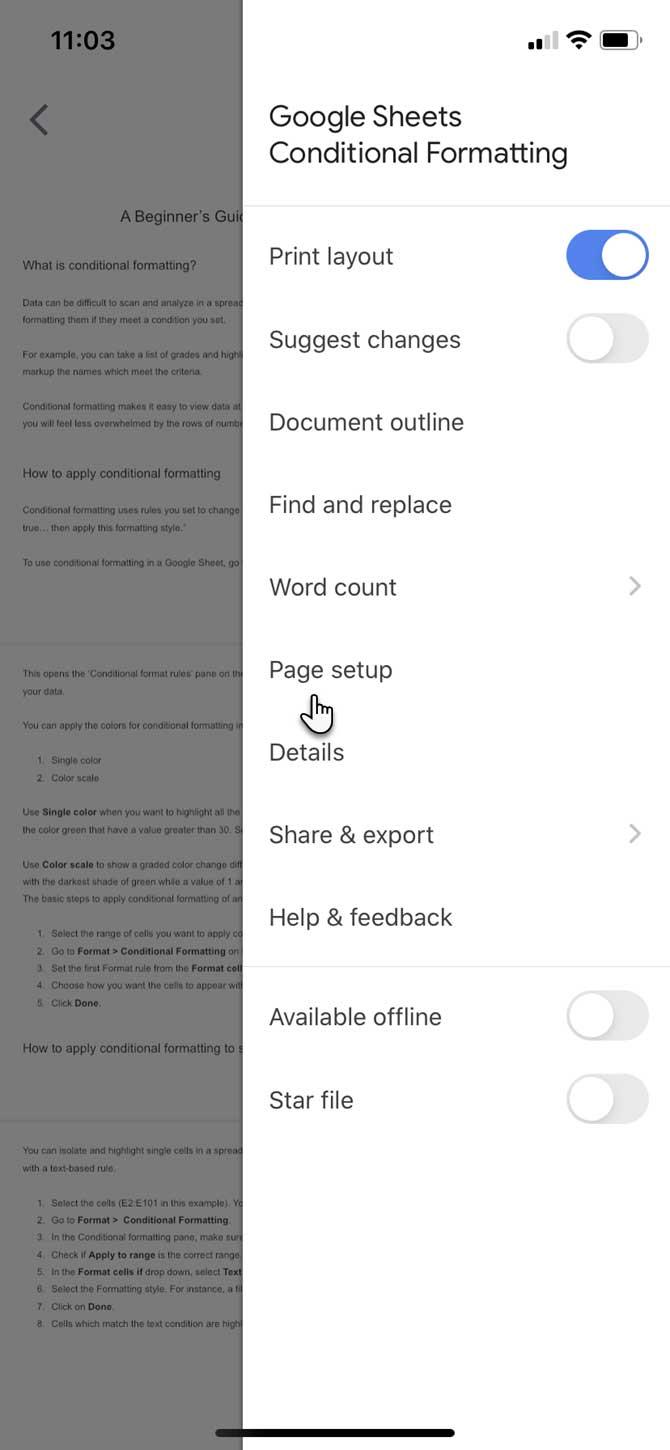
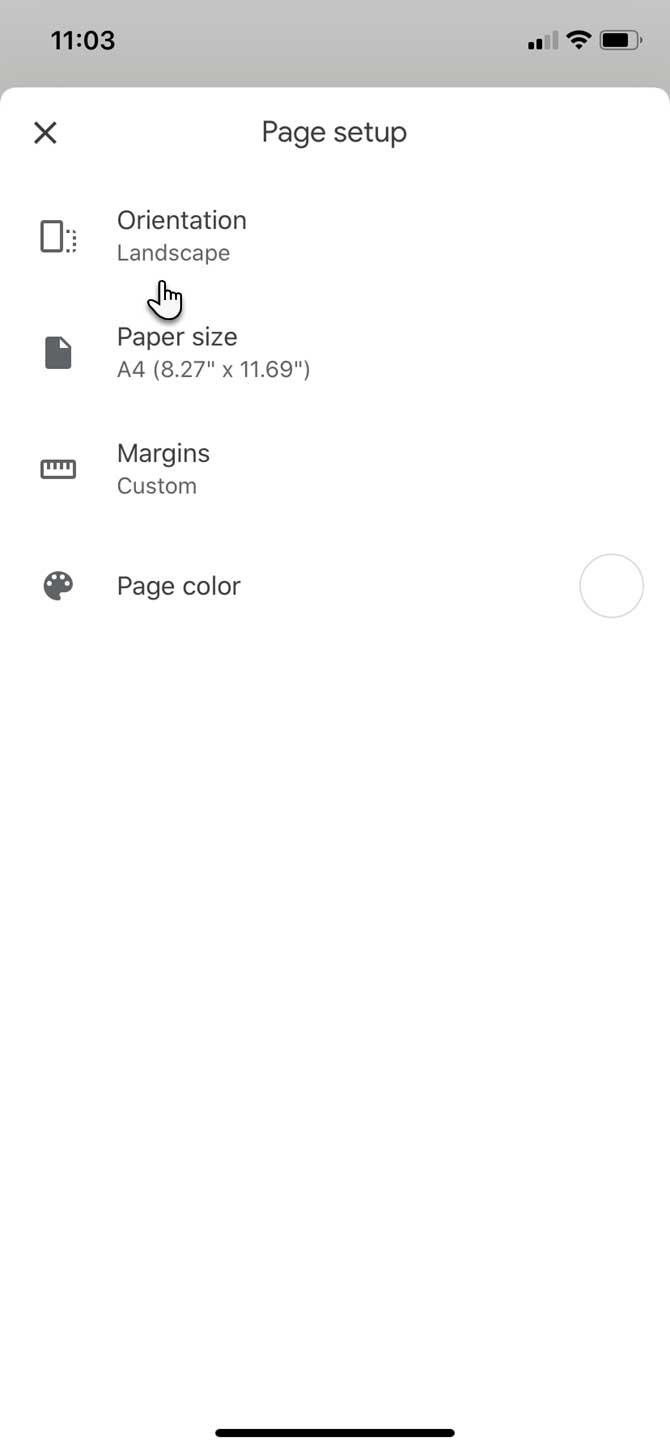
Mai sus este modul în care rotim pagina documentului orizontal în Google Docs pentru desktop și mobil. Este un proces simplu și eficient!


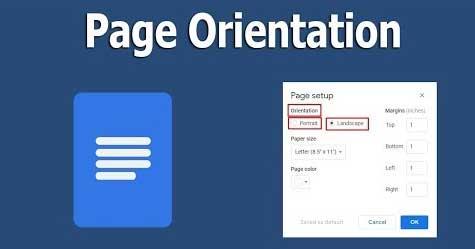
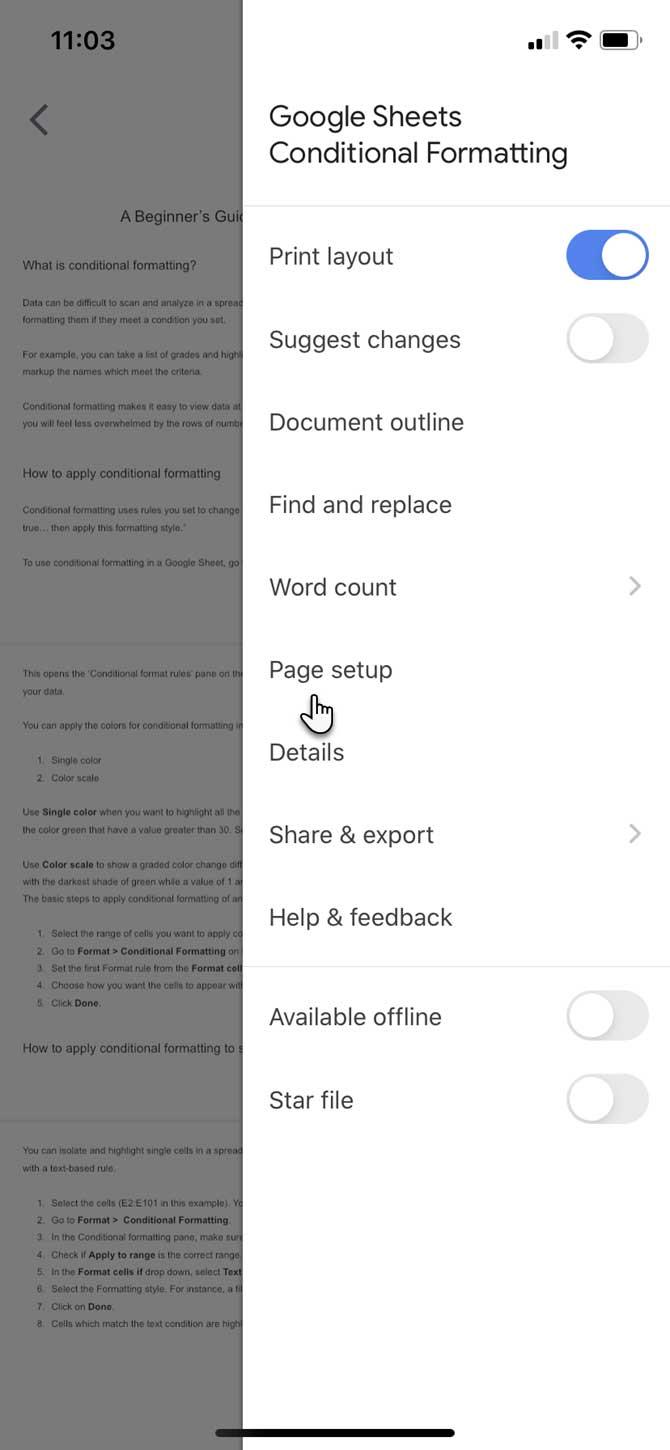
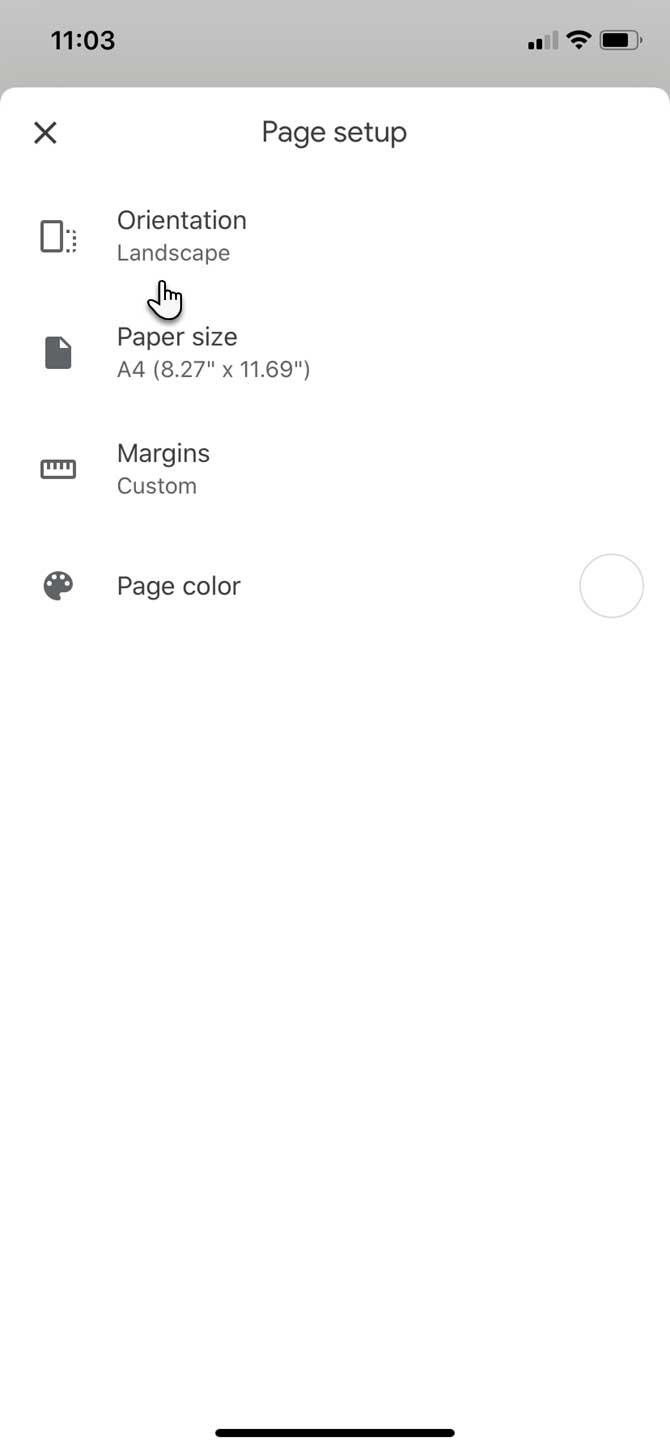















Stefan -
Ce bine că ai scris articolul! Chiar aveam nevoie de asta pentru o prezentare!
Miruna P. -
Voi împărtăși articolul, poate ajută și pe alții. Bravo pentru munca ta!
Cătălina -
Mersi, mă ajută mult pentru proiect! E mai ușor să ilustrezi ideile pe peisaj.
Paul C. -
Răspunsul meu e "DA". Se schimbă orientarea paginii cu ușurință, ca un copil
Adriana -
Mi-a plăcut cum ai explicat fiecare pas. E mai ușor de înțeles așa
Daniela R. -
Super fain! Am folosit și eu această metodă pentru a crea un raport. A fost rapid și eficient
Gabriela -
Am încercat și m-a surprins cât de simplu a fost! Foarte bun articol
Doru C. -
Știți cumva dacă e nevoie de vreo aplicație specială pentru acest lucru
Costel -
Hmm, voi încerca și eu să schimb orientarea. Poate reacționează mai bine la tipar. :)
Oana -
Credeam că trebuie să creep un alt document pentru asta. Mersi că ai explicat
Valentin -
Îmi place stilul în care ai scris acest articol! E foarte prietenos
Elena M. -
Apreciez foarte mult ajutorul tău! Ăsta a fost exact ce căutam
Răzvan -
Aproape că am renunțat să mai încerc, dar cu ajutorul tău am reușit
Radu I. -
Am găsit soluția pe Google și a funcționat perfect. Îți mulțumesc pentru clarificări
Ionel123 -
Întrebare: Se poate schimba orientarea doar pentru o singură pagină, nu pentru tot documentul?
Vlad -
Ce alte tips-uri mai aveți pentru Google Docs? Má întrebat cineva despre adăugarea de imagini.
Cristina -
Fain! Am realizat că Google Docs e mult mai versatil decât credeam. Hvala
Flavius -
Întreb și eu: există vreo opțiune similară în Microsoft Word
Bianca V -
Foarte util articolul! M-am chinuit mult timp să fac asta și acum a fost simplu
Iulia -
Ce idei mai aveți pentru organizarea documentelor? Un alt subiect interesant! :)
Lucian -
Mulțumesc pentru ghid! O să-l folosesc pentru a crea un album foto
Mihai Petrescu -
Foarte tare! Am reușit să îmi finalizez lucrarea mai repede datorită acestui ghid
Ilie -
Am încercat acuma... dar nu reușesc! Poate îmi dau câteva detalii suplimentare
Roxana -
Mi s-a părut greu la început, dar explicațiile tale sunt foarte clare. Multumesc!
Hana M -
Genial! Căutam să fac câteva pagini peisaj, iar asta m-a ajutat enorm
Alex M. -
Articolul acesta mi-a salvat viața! Mă încurca formatul pe vertical. Mulțumesc
Maria P. -
Un ghid clar! Am reușit să îmi fac prezentarea să arate mult mai bine
Andrei -
Wow, chiar nu stiam ca se poate schimba orientarea paginii in Google Docs. Mersi pentru info!
Bianca F. -
Super! Am reușit să îmi fac proiectul să pară profesionist. O mare ajutor
Ana T -
Chiar aveam nevoie de acest tutorial! E perfect pentru proiecte școlare!